Cómo actualizar Ubuntu 16.04 a Ubuntu 18.04 LTS . Ubuntu 18.04 es una versión LTS que será compatible hasta 2023. Ubuntu proporciona dos tipos de versiones Versión estándar y Soporte a largo plazo (LTS) liberación. Ubuntu brinda soporte para versiones estándar durante aproximadamente 1 año, mientras que el soporte a largo plazo es útil durante aproximadamente 5 años.
Una nueva versión de Ubuntu 18.04 LTS está disponible para actualizar. Los usuarios de escritorio de Ubuntu pueden actualizar a la última versión. Pero si está ejecutando Ubuntu Server y especialmente un servidor de producción, le recomendamos que espere unos meses antes de la actualización a Ubuntu 18.04 LTS.
Paso 1:haga una copia de seguridad de sus datos
Recomendamos encarecidamente hacer una copia de seguridad de todos sus datos importantes desde su servidor o escritorio a una ubicación remota. Además, tome una instantánea completa del sistema (si es posible).
Paso 2:actualice Ubuntu 16.04 a 18.04 LTS
Después de realizar la copia de seguridad completa del sistema. Pasemos al proceso de actualización. Ejecute comandos para actualizar los paquetes del sistema actual.
sudo apt-get update sudo apt-get upgrade
Ahora instala el update-manager-core paquete en su sistema.
sudo apt-get install update-manager-core
Después de eso, edite /etc/update-manager/release-upgrades archivo y asegúrese de Preguntar el valor se establece en lts como abajo. Esto le dice al actualizador que solo busque la actualización LTS disponible. Para cualquier versión que no sea LTS, no se mostrará.
Prompt=lts
Finalmente, su sistema está listo para actualizarse. Simplemente ejecute un comando para actualizar su sistema Ubuntu 16.04 a Ubuntu 18.04 LTS.
sudo do-release-upgrade -d
Siga las instrucciones en pantalla y se completará su actualización. Este proceso puede tardar algún tiempo según la velocidad de su red y el rendimiento del sistema.
3. Compruebe los detalles de distribución de Ubuntu
Después de completar el proceso de actualización, reinicie su sistema. Luego verifique la versión del sistema actualizado. Para verificar los detalles de distribución de Ubuntu para servidores usando la línea de comando.
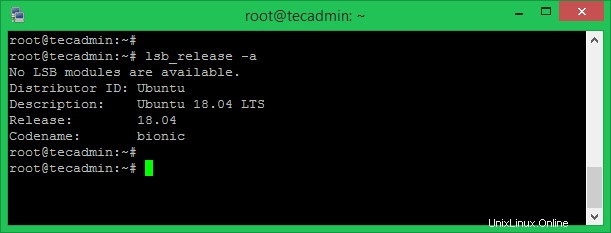
Para las ediciones de escritorio, abra Configuración>> Acerca de para ver los detalles de distribución.
El mejor sistema operativo del mundo ha sido instalado en su sistema. Disfrutémoslo.